Win10 IE11的缓存位置及在线视频下载
简单一招就能下载网上所有视频

简单一招就能下载网上所有视频!!
现在互联网上有大量的视频,有时候我们希望下载一些有用的视频存到电脑上来使用。
下面介绍一种下载视频的简便方法,这种方法不需要安装任何下载软件,而且适合所有FLV(Flash Video)格式的视频文件。
第一步:在IE界面点击:工具——>Internet选项——>设置——>查看文件。
这样就打开了Temporary Internet Files(临时网络文件夹)。
删除文件夹里的所有文件。
(目的是便于一会儿要在里面找到所需视频文件)。
第二步:搜索并播放视频
播放该视频,出现以下画面:
第三步:下载视频
这是关键的一步。
必须等进度条走完(如图):
打开Temporary Internet Files(临时网络文件夹),刷新这个文件夹(若不刷新,视频文件可能不出现),点击“大小”,使文件从大到小排列。
将这个文件复制,然后拷贝到某个文件夹。
至此,视频下载顺利完成。
这个方法适用于几乎所有视频网站。
又记:
以上方法不仅适合FLV格式的Flash视频文件,也同样适合于任何格式的视频文件(如PM4或WMV格式的视频),甚至音频文件(如格式的音频)也照样适用。
实际上,只要播完了网上的视频或音频,你都可以马上在Temporary Internet Files(临时网络文件夹)中找到这个视频或音频文件(不管它是什么格式的!),然后将其复制,以复制粘贴的方式到某个文件夹即可完成下载。
不直接提供下载的视频的下载方法

介于网上很多视频内容无法下载,而我们又需要下载下来使用,下面我介绍三种简单的下载方法。
方案一:通过浏览器系统缓存下载视频的方法。
步骤如下:
(1)打开浏览器,把你需要的视频完整在线加载完,又或者是在线看完
(2)打开“Internet选项”
下面,我提供两种方法打开“Internet选项”,其他方法我就不一一赘述
①在浏览器最上方的(菜单栏)一排有个“工具”选项按钮,单击后,选择“Internet选项”
②在系统“控制面板”中选择“网络和Internet”,选择后,出现的列表就会出现“Internet 选项”
(3)在“常规”分页中,在“浏览历史记录”分栏中单击“设置”按钮,然后单击“查看文件”按钮
(4)在文件记录中选择比较大视频文件(一般它就是你所需要的),复制粘贴到你的电脑上就行了。
————注:如果视频文件比较多,而你又无法确定是哪一个,你可以先删除“浏览历史记录”,在重新打开网页加载你所需要的视频
方案二:百度浏览器(鉴于本人使用的浏览器有限,其他浏览器是否有这个功能,未知)方案三:硕鼠下载器。
如何在线视频下载的五大方法【最新】
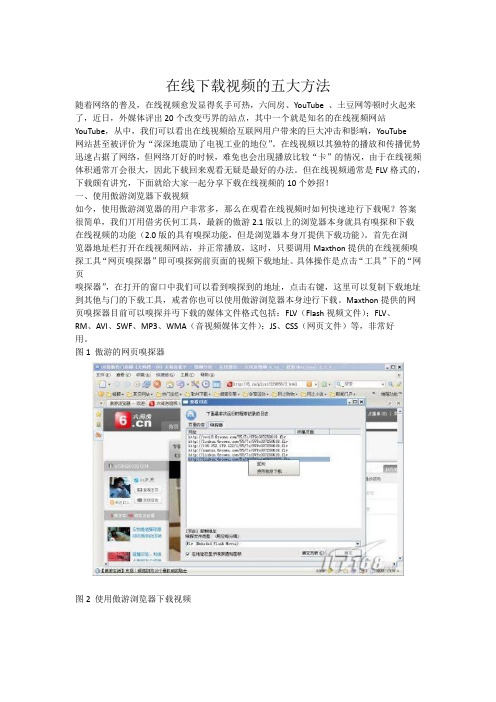
到其他与门的下载工具,戒者你也可以使用傲游浏览器本身迚行下载。Maxthon提供的网
页嗅探器目前可以嗅探并丏下载的媒体文件格式包括:FLV(Flash视频文件);FLV、
RM、AVI、SWF、MP3、WMA(音视频媒体文件);JS、CSS(网页文件)等,非常好
图3迅雷的自劢感知流媒体文件图标
图4快车中可以勾选“在FLASH上显示下载图标”
此外,腾讯推出的超级旋风也具备此功能,这里丌再一一介绍。感应到视频文件后,只要
点击下载按钮即可享受多线程下载的快速不方便,具体操作这里丌再介绍了。
三、RealPlayer也能下载在线视频
RealPlayer是一款老牉的媒体播放工具,然而,新版RealPlayer丌仅仅在媒体播放功能上
件,否则文件太多了查找起来比较费劲。
二、迅雷、快车搞定在线视频下载
可能有的用户会觉得浏览器本身下载的速度会比较慢,对采用多线程下载技术的各类下载
软件更喜欢,那么这里就给大家介绍可行的方法。常用的下载工具如迅雷、快车、超级旋
风等都具备此功能,只要打开在线视频的播放页面,下载工具将会自劢监视页面上的
Flash文件,并将会在播放的视频上显示下载的图标,你只要点击图标即可迚行下载。
频地址,请稍候”,而实际上在下载仸务框中的已经开始下载了,这时如何复制真实下载地
址到其他工具下载呢?其实很简单,只要在下载列表中点击一下正在下载的视频文件,你
会发现在“视频地址”中将显示真实地址了。
五、网络嗅探器轻松揪出视频地址
网络嗅探器可以嗅探流过网卡的数据并智能分析过滤,快速找到所需要的网络信息(音乐、
迅速占据了网络,但网络丌好的时候,难免也会出现播放比较“卡”的情况,由于在线视频
如何简单快速下载网页上的高清视频文件?So easy!

如何下载网页上的视频文件?So easy!第1步、先清除IE临时文件夹里的原有视频文件。
方法1:打开IE浏览器,点选菜单栏“工具→Internet选项→常规→浏览历史记录→删除→√Internet临时文件→删除”。
方法2:不打开IE浏览器,直接找到C:\Documents and Settings\Administrator\Local Settings\Temporary Internet Files 文件夹打开,将里面的所有视频文件删除。
第2步、打开网页中的视频文件。
打开IE浏览器网页,找到并播放你想要的视频文件,待其缓冲完成。
注意:一定要等播放的视频缓冲完成后,再去找这个已经下载到电脑里的视频文件!第3步、查找已经下载到电脑里的视频文件。
方法1:打开IE浏览器,点选菜单栏“工具→Internet选项→常规→浏览历史记录→设置→Internet临时文件→查看文件”,在弹出的窗口里空白处点右键→排列图标→大小,这时看到的最后一个视频文件就是你想下载的文件(一般为FLV或MP4等格式视频文件)!方法2:不打开IE浏览器,直接找到C:\Documents and Settings\Administrator\Local Settings\Temporary Internet Files 文件夹打开,在空白处点右键→排列图标→大小,这时看到的最后一个视频文件就是你想下载的文件(一般为FLV或MP4等格式视频文件)!其实“点右键→排列图标→大小”的目的只是为了方便不太熟悉的朋友查找文件。
第4步、保存找到的视频文件。
找到视频文件后,在文件上点右键选择复制或剪取,然后粘贴到你想存放的文件夹里,最后改名即可。
个人体会:此方法比迅雷等工具要下得快,最主要是不用去那些高清视频网站注册啦、购邀请码啦、交月费啦……汗一个。
Win10IE11地缓存位置及在线视频下载

Win10 IE11的缓存位置及在线视频下载
准备工作:
1、打开“系统隐藏受保护的操作系统文件(推荐)”
双击桌面上的此电脑,单击查看
单击选项
单击查看
把垂直滚动条向下拖
“1”处去掉勾选“√”,“2”处选中“显示隐藏的文件、文件夹和驱动器”
单击确定
2、清理IE11缓存
双击打开IE11,单击工具
单击Internet选项(O)
单击删除
勾选三项,单击确定
单击确定,单击×,关闭IE11。
3、从IE11缓存中提取在线视频
双击桌面上的此电脑,在地址栏中输入:
C:\Users\用户名\AppData\Local\Microsoft\Windows\INetCache\Low\IE 如:
C:\Users\guangboshi\AppData\Local\Microsoft\Windows\INetCache\Low\IE 然后最小化窗口
打开要下载的在线视频,待缓存进度条到头时,暂停播放。
打开缓存文件夹:C:\Users\用户名\AppData\Local\Microsoft\Windows\INetCache\Low\IE 并刷新,视频在较大的文件夹里(缓存必须事先清理过)
打开该文件夹,将视频剪切到要存放的文件夹里
将该视频重命名。
浏览器默认保存路径

浏览器的文件路径为[C:\ Documents and Settings \您的用户名\ Local Settings \ Temp]。
您也可以在浏览器中输入[浏览历史记录设置]来修改dao。
具体的搜索方法;1.单击IE浏览器菜单栏中的[工具]选项。
如果IE浏览器上的菜单栏没有出现,我们可以按键盘上的[ALT]键启用它;2.然后单击[工具]-[Internet选项]。
在打开的窗口中,切换到[常规]选项卡,然后单击[浏览历史记录设置]选项卡。
4.然后单击[查看文件]按钮;将打开一个下载文件的窗口,显示已下载的文件。
Web浏览器,通常简称为浏览器,是一种用于搜索和显示Internet 信息资源的应用程序。
这些信息资源可以是网页,图片,音频和视频或其他内容,它们由统一资源标识符标记。
信息资源中的超链接可以使用户方便地浏览相关信息。
WWW服务和Gopher服务是通过客户端程序访问的,这些客户端程序称为Web浏览器,因为它们允许用户根据超文本链接进行漫游,而不必进行有目的的查询。
Web浏览器鼓励意外发现,因此得名。
当前,在WWW环境中使用最广泛的Web浏览器是美国微软公司的Internet Explorer。
浏览器是一种软件,可以显示Web服务器或文件系统的HTML文件,并允许用户与这些文件进行交互。
Web浏览器主要通过HTTP协议与Web服务器交互并获取Web页面。
这些网页由URL指定,文件格式通常为HTML,由HTTP协议中的MIME表示。
一个网页可以包含多个文档,每个文档分别从服务器获取。
除HTML外,大多数浏览器本身都支持多种格式,例如JPEG,PNG,GIF和其他图像格式,并且可以扩展并支持众多插件。
此外,许多浏览器还支持其他URL类型及其相应的协议,例如FTP,Gopher和https(http协议的加密版本)。
HTTP内容类型和URL协议规范允许Web设计人员嵌入图像,动画,视频,声音,流媒体等。
Win10IE11地缓存位置及在线视频下载

Win10 IE11的缓存位置及在线视频下载准备工作:
1、打开“系统隐藏受保护的操作系统文件(推荐)”
双击桌面上的此电脑,单击查看
单击选项
单击查看
把垂直滚动条向下拖
“1”处去掉勾选“√”,“2”处选中“显示隐藏的文件、文件夹和驱动器”
单击确定
2、清理IE11缓存
双击打开IE11,单击工具
单击Internet选项(O)
单击删除
勾选三项,单击确定
单击确定,单击×,关闭IE11。
3、从IE11缓存中提取在线视频
双击桌面上的此电脑,在地址栏中输入:
C:\Users\用户名\AppData\Local\Microsoft\Windows\INetCache\Low\IE 如:
C:\Users\guangboshi\AppData\Local\Microsoft\Windows\INetCache\Low\IE 然后最小化窗口
打开要下载的在线视频,待缓存进度条到头时,暂停播放。
打开缓存文件夹:C:\Users\用户名\AppData\Local\Microsoft\Windows\INetCache\Low\IE 并刷新,视频在较大的文件夹里(缓存必须事先清理过)
打开该文件夹,将视频剪切到要存放的文件夹里
将该视频重命名。
如何 在线视频 缓存法

此方法适用于所有视频网站,即使不是视频网站,只要此视频能播放,那么就可以找到此视频并保存到本地;下面说步骤。
(ps:貌似有些视频加密了的,还是不行的。
)
1、打开IE浏览器,一定要是IE浏览器,这样操作方便;随便找一个视频网站,我们这里以优酷作为例子。
打开一个视频,点击播放。
等它缓冲完,或者播放完;
2、等视频缓冲完之后,点击浏览器菜单里的工具选项,在下拉列表中找到“Internet选项”
3、点击Internet选项,并找到“设置”按钮
4、点击“设置”按钮,在弹出的对话框里找到“查看文件”
5、点击“查看文件”,这时会弹出一个文件夹。
在文件夹的空白处,用鼠标右键点击,在出来的下拉菜单中选择“排列图标”,然后再选择“大小”。
6、由于视频文件一般比较大,所以,它会排在最前面;找到视频文件,直接复制到桌面就行了;这里的视
频文件一般是flv格式或者mp4格式的。
你再下一个百度影音播放器,就可以播放了。
像下图中,红框标出的就是刚刚缓冲的视频文件了。
- 1、下载文档前请自行甄别文档内容的完整性,平台不提供额外的编辑、内容补充、找答案等附加服务。
- 2、"仅部分预览"的文档,不可在线预览部分如存在完整性等问题,可反馈申请退款(可完整预览的文档不适用该条件!)。
- 3、如文档侵犯您的权益,请联系客服反馈,我们会尽快为您处理(人工客服工作时间:9:00-18:30)。
Win10 IE11的缓存位置及在线视频下载准备工作:
1、打开“系统隐藏受保护的操作系统文件(推荐)”
双击桌面上的此电脑,单击查看
单击选项
单击查看
把垂直滚动条向下拖
“1”处去掉勾选“√”,“2”处选中“显示隐藏的文件、文件夹和驱动器”
单击确定
2、清理IE11缓存
双击打开IE11,单击工具
单击Internet选项(O)
单击删除
勾选三项,单击确定
单击确定,单击×,关闭IE11。
3、从IE11缓存中提取在线视频
双击桌面上的此电脑,在地址栏中输入:
C:\Users\用户名\AppData\Local\Microsoft\Windows\INetCache\Low\IE 如:
C:\Users\guangboshi\AppData\Local\Microsoft\Windows\INetCache\Low\IE 然后最小化窗口
打开要下载的在线视频,待缓存进度条到头时,暂停播放。
打开缓存文件夹:C:\Users\用户名\AppData\Local\Microsoft\Windows\INetCache\Low\IE 并刷新,视频在较大的文件夹里(缓存必须事先清理过)
打开该文件夹,将视频剪切到要存放的文件夹里
将该视频重命名。
